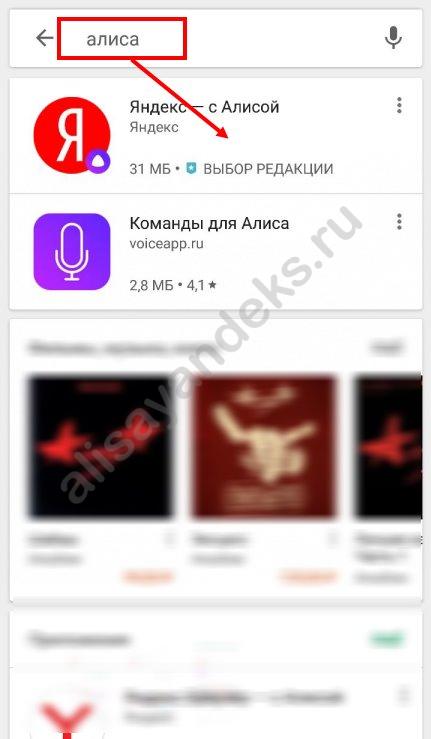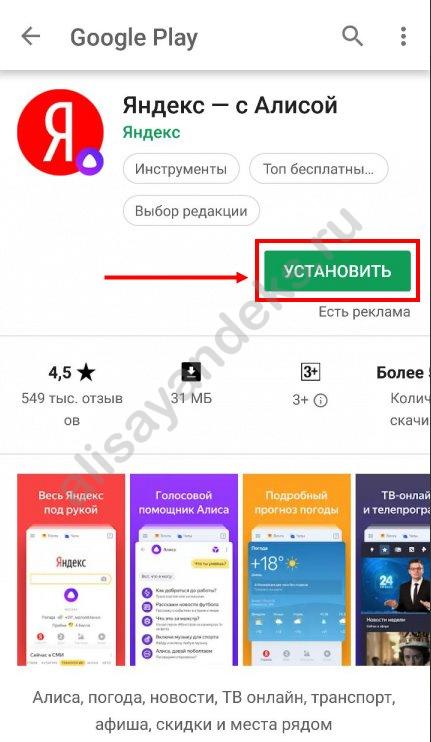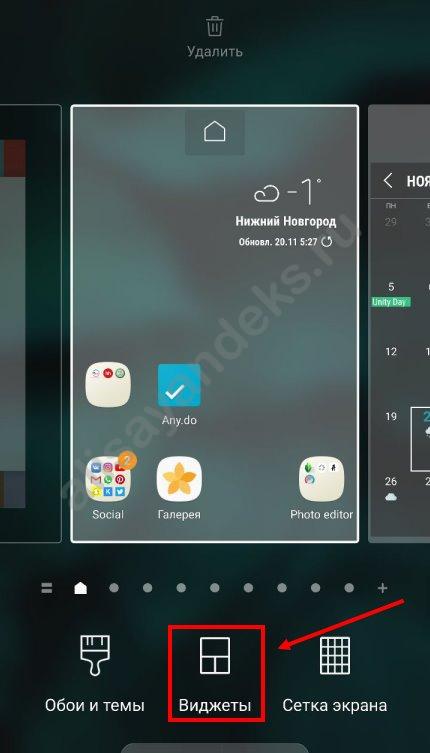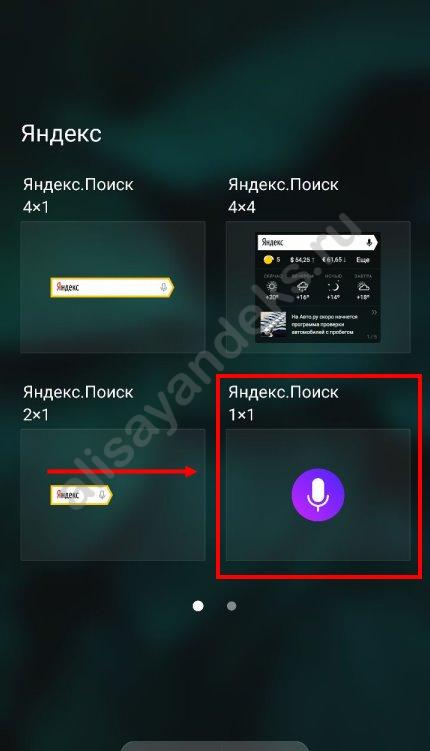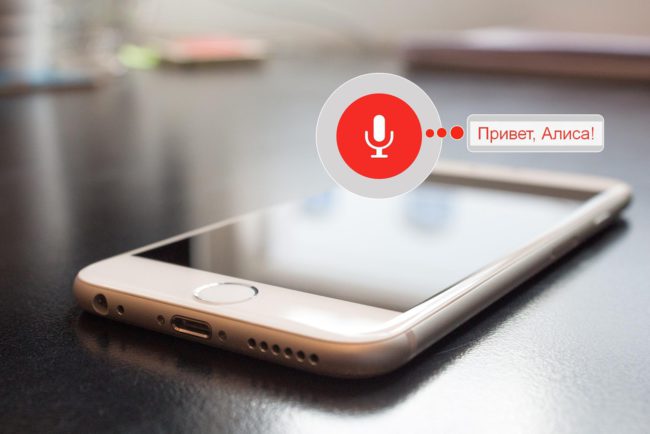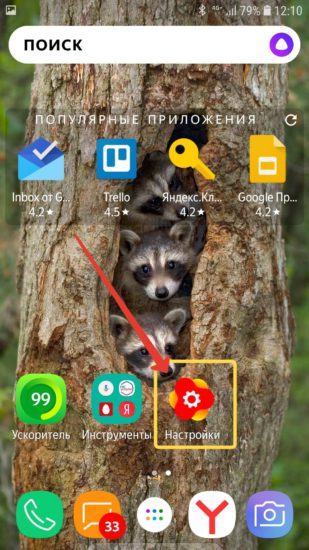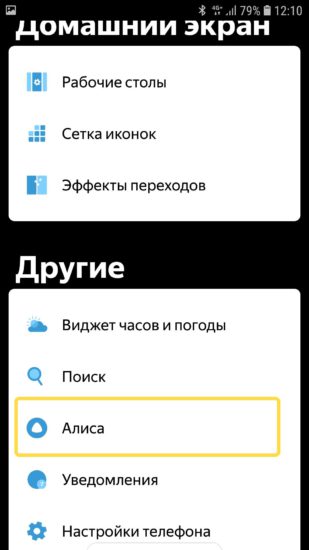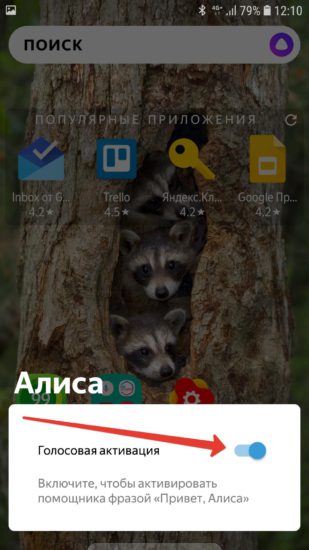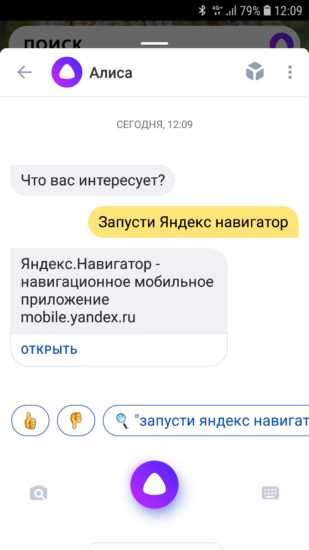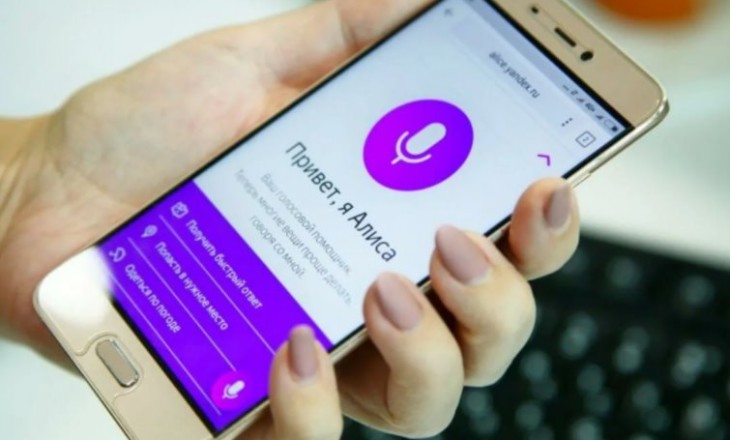
Если вы ещё не уверены, что вам нужен быстрый доступ к голосовому помощнику, перейдите в конец статьи. Там мы перечислили главные преимущества Алисы. Если же вы уже преисполнились в своём познании и готовы узнать, как поставить Алису на главный экран смартфона, читайте дальше!
Мы рассказываем о функциях различных мессенджеров. Надоело, что память телефона заполняется вложениями из Ватсапа? Читайте здесь, как это отключить.
Виджеты
Несмотря на то, что голосовой помощник интегрирована в Яндекс Браузер, она представляет собой виджет – небольшое отдельное приложение. И в телефоне, и на компьютере к ней можно отдельно применять различные настройки.
В телефоне эти приложения собраны в одноимённой вкладке. Их можно просмотреть и вынести на рабочий день отдельным значком. Как добавить Алису на главный экран телефона? Перейдём к виджетам:
- удерживайте палец на пустом месте рабочего стола;
- внизу появится меню, тапните на вкладку «Виджеты»;
- готово, открылось окно.
Добавить Алису
Голосовой помощник есть в списке виджетов. Чтобы поставить Алису на главный экран телефона, вам нужно:
- Прокрутить список и найти группу «Яндекс браузера».
- Найти среди них «Алису». Она имеет вид белого микрофона на фиолетовом фоне и называется «Яндекс». Поиск 1х1.
- Удерживать палец на виджете и перетащить его на нужную страницу (и в нужное место) рабочего стола.
Ура, теперь у вас есть быстрый доступ к голосовому помощнику. На рабочем столе голосовой помощник имеет вид белого треугольника со скруглёнными краями на фиолетовом фоне. Нажмите на него, и он откроется в Яндекс браузере.
Узнали, как вывести Алису на главный экран телефона, теперь удалим виджет:
- нажмите на него и удерживайте палец;
- рядом появится кнопка «Удалить»;
- нажмите «Удалить».
Ещё кнопка удаления появится в верхней части экрана, можете перетащить виджет на неё.
Вы ещё не пользовались голосовым помощником? Прежде чем узнавать, как установить Алису на главный экран, скачаем Яндекс Браузер. Для этого
- Зайдите в магазин приложений.
- Через строку поиска найдите нужное приложение.
- Нажмите «Скачать».
- Если нет аккаунта в Яндексе, заведите его. Если есть – авторизуйтесь. Так вы попадёте в экосистему Яндекса и сможете пользоваться всеми её преимуществами.
Преимущества помощника
Напоследок хотим назвать главные преимущества виртуального помощника от Яндекса, чтобы вы точно захотели узнать, как вывести Алису на экран телефона.
- В отличие от других виртуальных помощников, помнит предыдущий контекст разговора и поэтому ведёт с вами осмысленный диалог. Это главная и по-настоящему уникальная черта.
- Понимает детскую речь, акценты, жаргон и сленг.
- Может не только развлечь вас, но и решает прикладные задачи.
- Постоянно обучается. Компании могут интегрировать в неё новые удобные для пользователей навыки.
Рассказываем, как исправить ошибки в мессенджерах. Почему в Ватсапе голосовое сообщение не работает?
Как вывести поисковую строку Яндекс на телефоне? Таким вопросом задаются многие пользователи, которые обновили или удалили известный веб-обозреватель. На самом деле, поисковая строка с рабочего стола может исчезнуть по разным причинам. Например, в результате системной ошибки. В любом случае, вернуть её обратно не составит труда. О том, как это сделать правильно будет подробно рассказано далее. Рекомендуем внимательно ознакомиться с инструкцией, а уже после переходить к выполнению действий.
Как установить Алису на Android телефон
Сегодня все большую популярность занимает голосовой помощник Алиса от поисковой системы Яндекс, являющаяся аналогом Siri от Apple, а по некоторым параметрам и превосходящую ее. Впервые об Алисе ее разработчики сообщили в мае 2021 года, а уже в октябре того же года голосовой помощник Яндекс стал доступен для мобильных устройств, работающих под управлением операционных систем Android и iOS. Даже если у вас еще не установлен этот виртуальный ассистент от Яндекс, то вы наверняка слышали о нем. В данной статье мы расскажем, что представляет собой голосовой помощник, как установить Алису на телефон с Android, а также как ей пользоваться.
- Что такое Алиса
- Как скачать и становить голосовой помощник Алису
- Как пользоваться Алисой на телефоне или планшете
- Как настроить голосовой помощник
- С этим еще читают:
Как установить голосовой помощник «Алиса»
Если вам нужен только голосовой помощник, то мы рекомендуем установить на телефон приложение «Яндекс — с Алисой». Инструкция:
Шаг 1. Откройте Play Маркет и при помощи поиска найдите приложение «Яндекс — с Алисой». Нажмите «Установить», чтобы начать загрузку.
Шаг 2. Нажмите «Открыть», чтобы запустить приложение и выполнить его первоначальную настройку.
Шаг 3. Пролистайте промо-страницу и ознакомьтесь с возможностями приложения и выберите «Начать работу».
Шаг 4. Нажмите «Разрешить», чтобы выдать приложению доступ к местоположению, микрофону. Так вы будете получать более точные рекомендации (а также информацию по дорожным пробкам, погоду) и сможете пользоваться голосовым помощником.
Шаг 5. На главной странице нажмите на синий значок с белым треугольником (в нижнем правом углу), чтобы запустить «Алису».
Шаг 6. Появится список возможностей голосового помощника. Задайте любой вопрос голосом или напишите его текстом, чтобы начать работу с «Алисой». Например, чтобы поставить песню скажите «Алиса, включи музыку».
Шаг 7. Нажмите на синюю надпись «Все навыки», чтобы ознакомиться с полным списком возможностей помощника.
На этом процесс настройки «Алисы» заканчивается. При помощи данной инструкции вы можете загрузить и другие приложения со встроенным ассистентом. После этого вы сможете пользоваться голосовым помощником на своем телефоне. Для этого достаточно запустить «Алису» через ярлык на главном экране.
Добавить виджет Алисы на главный экран
- Освобождаем место под одну иконку на главном экране – перетаскиваем одно из приложений на другой “рабочий стол”.
- Нажимаем в пустом месте и держим палец до тех пор, пока не включится режим настроек экрана.
- На некоторых версиях Android достаточно нажать кнопку “Приложения” чтобы перейти в настройку виджетов.
- Нажимаем “Виджеты” или “Приложения и виджеты”.
Готово! Теперь вы можете активировать Алису одним нажатием значка микрофона «Слушай, Яндекс».
Как добавить или удалить иконку на главный экран блокировки
В основном производители устанавливают на экран блокировки стандартные иконки «Камеры» и «Телефона». Пользователи могут добавить туда совершенно любой ярлык и удалить уже существующие.
p, blockquote 15,0,0,0,0 —>
p, blockquote 16,0,0,0,0 —>
- Переходим в «Настройки».
- Выбираем «Экран блокировки и безопасность» под вкладкой «Личное».
- Жмем «Информация и ярлыки приложений».
- В открывшемся меню указываем «Ярлыки приложений».
Сверху экрана отобразится картинка предварительного просмотра настройки на гаджете экрана блокировки. Там уже будут показаны существующие значки приложений. Пользователь может поставить или вернуть любой ярлык, например, Алиса.
p, blockquote 17,0,0,1,0 —>
p, blockquote 18,0,0,0,0 —>
Впоследствии вы сможете разбудить устройство и сразу запустить нужную программу, просто перетащив его иконку в верхнюю часть экрана.
p, blockquote 19,0,0,0,0 —>
Что такое Google Assistant
Голосовой помощник Google – это специальный сервис, который работает на миллионах устройств во всем мире (начиная от смартфонов, и заканчивая устройствами умного дома). Данный сервис обладает широким функционалом. С помощью Гугл помощника можно отдать голосом команду:
- совершить звонок абоненту из списка «Контактов»;
- написать сообщение;
- посмотреть прогноз погоды;
- искать в интернете необходимую информацию;
- запустить программу или игру, установленные на смартфон.
Другими словами, Google Помощник значительно облегчает жизнь владельца мобильного устройства и позволяет экономить время, не тратя его на ввод текста.
Но, как и любая программа, она имеет недостатки. Так как команды отдаются голосом, Ассистент не всегда умеет правильно распознать человеческую речь и совершает ошибки.
Такие, часто-повторяющиеся ошибки, и приводят к мысли о том, как удалить или на время выключить Гугл Ассистента. Для продукции Honor и Huawei существует несколько способов сделать это. Описанный ниже инструкции также подойдут для отключения Гугл Ассистента на других Андроид-устройствах.
Немного о сервисе
«Яндекс.Алиса» — это универсальный голосовой ассистент, который поможет упростить решение повседневных задач и сделает работу с девайсами более комфортной. Воспользоваться услугами приложения можно на ПК с ОС Windows, а также на мобильных устройствах с iOS и Android.
Преимущества приложения
Главным преимуществом для пользователей ПК создатели называют тот факт, что «Алиса» прекрасно понимает русский язык в отличие от аналогов (к примеру, GoogleAssistant). Она весьма естественно «говорит» мелодичным голосом Татьяны Шитовой. А благодаря длительному обучению на большем количестве текстового материала, умеет отвечать даже на незаконченные вопросы и обладает своеобразным чувством юмора.
Что умеет «Алиса»
На сегодняшний день приложение уже умеет очень многое, но разработчики обещают пользователям дальнейшее непрерывное совершенствование и обучение её новым навыкам.
Уже на этом этапе приложение отлично справляется со следующими функциями:
- выполняет поиск в «Яндекс»;
- рассказывает свежие новости с портала «Яндекс.Новости»;
- управляет компьютером (выключение, перезагрузка), ищет и открывает папки и файлы;
- помогает найти оптимальный маршрут, предупреждает о пробках и авариях на дорогах;
- подсказывает прогноз погоды, помогает выбрать одежду в соответствии с температурным режимом.
- находит и воспроизводит запрашиваемую музыку с помощью сервиса «Яндекс.Музыка»;
- запускает некоторые приложения (например, Одноклассники);
- может вызвать такси с помощью сервиса «Яндекс.Такси». Для этого достаточно сказать: «Алиса, вызови такси» и сообщить адрес или название локации. При этом начальное местоположение указывать не нужно — ассистентка определит его самостоятельно.
Вариант 2: Установка и вывод виджета
Практически каждое приложение Яндекса, включая одноименное ПО, содержащее многие другие сервисы компании, предоставляет виджеты для главного экрана телефона. Выбрать и добавить такой элемент можно на устройствах с разными версиями операционной системы, будь то Андроид или айОС.
Android
- Вывести тот или иной виджет Яндекса на рабочий стол можно одним и тем же способом почти во всех существующих графических оболочках. Чтобы это сделать, зажмите на несколько секунд любое свободное место экрана и тапните по пункту меню или кнопке «Виджеты».
Из представленного списка выберите раздел с нужным вариантом. Учтите, что некоторые виджеты могут дублироваться, так как идут в комплекте вместе с приложениями.
Завершив выбор, коснитесь панели и, после возвращения на рабочий стол, переместите на свое усмотрение путем простого перетаскивая.
В некоторых случаях виджеты предоставляют дополнительные возможности, включая изменение размера. Распространяет это, как правило, на что-то простое вроде поиска.
Кроме прочего, некоторые лаунчеры требуют немного больше действий. В частности, может быть нужно посетить настройки самой оболочки, и только после этого в разделе с виджетами выполнить добавление.
- При использовании устройств на базе iOS 13 и ниже виджеты могут быть добавлены на специальный экран. Чтобы выполнить данную задачу, на первом экране «Домой» воспользуйтесь свайпом вправо, пролистайте страницу до самого низа и нажмите кнопку «Изменить».
Найдите в данном разделе нужную панель, создаваемую каким-либо приложением Яндекса, и нажмите по значку «+». В результате виджет появится среди используемых и на экране, открытом в первом шаге.
Чтобы изменить позицию виджета, в представленных настройках зажмите иконку и тремя горизонтальными полосами и перетащите в нужное место.
Набор навыков Яндекс Алисы
Чтобы усовершенствовать работу Алисы и сделать максимально эффективное взаимодействие с пользователем. С этой целью разработчики учат ее новым полезным навыкам. При этом процесс включает несколько этапов. Все навыки проходят тестирование, а также проверяются и должны быть одобрены модераторами. Только после этого соответствующее нововведение попадает в общедоступный каталог. Все навыки будут в открытом доступе для всех приложений Яндекс благодаря синхронизации.
Ознакомиться с каталогом пользователь может сразу же после начала применения помощника. Для этого будет отображаться системное оповещение, через которое можно сразу открыть нужную страницу.
Также доступ к каталогу предоставляет кнопка в правом углу окна Алисы.
Базовым преимуществом каталога выступает обширный выбор на любой вкус. Там можно найти и заготовленные команды, что позволяет с большим комфортом пользоваться Алисой на Android . Набор навыков включает такие подразделы:
- Популярные – подборки популярных среди пользователей умений;
- Общение – варианты социальных сетей, болталок, тематических форумов и прочее;
- Погода – данные о метеорологических сводках по региону, стране, миру;
- Развлечения для детей – сказки, игры, помощь в решении вопросов;
- Управление – запуск и активация функций мобильных приложений на устройстве;
- Автомобили – последние новинки, рекомендации, данные по штрафам и прочее;
- Поиск и мгновенные ответы – новые навыки, сведения о странах, справочники;
- Покупки – популярные интернет-магазины, оценка обслуживания, стоимость товаров;
- Новостной портал и информирование;
- Спорт и здоровье – сведения об оздоровительных программах, спорт-комплексы и прочее;
- Образование – развивающие игры, обучающие уроки и программы;
- Путешествия – сведения о горячих турах, информация о странах, авиабилеты;
- Обширный доступ к видео каталогам;
- Культура – новости в мире культуры, популярные книги, музеи и выставки;
- Еда и напитки – рецепты, полезные приложения, заказ столиков в ресторанах и кафе;
- Игры и развлечения;
- Бизнес и финансовые вопросы – все о банках, банковских картах, приложения для дистанционного управления личным счетом;
- Продуктивность – полезные приложения и рекомендации для жизни;
- Аудио и подкасты – популярные радиостанции, новости музыкального мира;
- Умный дом – синхронизация приложения с техникой и механизированными приборами вашего дома, что способствует дистанционному управлению.
Каждая категория включает огромное количество навыков, которые регулярно пополняются разработчиками. Также предусмотрена возможность для всех желающих, чтобы создавать собственные навыки, которых еще нет в каталоге. Подробности об этом можно узнать на официальном сайте Яндекс.
Почему Яндекс Браузер сам открывается — как отключить автозагрузку
Что такое Алиса
Основная задача голосового помощника – это помощь в повседневных делах, связанных с использованием интернета для поиска какой-либо нужной информации. Что конкретно может Алиса?
- проводить традиционный поиск в Яндексе по пользовательским запросам;
- выдавать прогноз погоды;
- ищет адреса, разрабатывает удобный маршрут от точки до точки, а также сообщает о пробках;
- выдает адреса заведений по их названию (рестораны, бары, гостиницы, торговые центры и т.п.)
- сообщает текущие курсы валют;
- может выполнять математические действия;
- проигрывает музыкальные треки по запросу;
- поддерживает диалог с пользователем, показывая большую точность распознавания речи и задаваемых вопросов;
- запускает некоторые приложения сторонних разработчиков, следуя голосовой команде.
Алиса создавалась разработчиками Яндекса специально для русскоговорящих пользователей, как конкурент Google Assistant, последний к тому же плохо оптимизирован для голосовых команд на русском языке. Искусственный интеллект помощника постоянно обучается и пополняется новыми знаниями благодаря самообучающемуся алгоритму.
Отвечает Алиса приятным женским голосом, максимально приближенным к естественным человеческим интонациям, хотя и бывают некоторые ошибки в склонении и постановке фраз – все-таки это машина, а не человек. Для тех, кому не нужен голосовой вывод результата или просто не нравится голос помощника, тот может отключить эту функцию и читать ответы Алисы в текстовом выводе.
Скачать Алиса голосовой помощник на русском языке
Запустить голосовой персональный помощник Алису на Андроид можно, нажав на значок микрофона в Яндекс браузере или установив дополнительное расширение в другом веб-обозревателе последней версии на русском языке.
Также ассистентку можно установить, как отдельный голосовой помощник и использовать во всех приложениях одновременно.
Для этого необходимо скачать приложение Алису по ссылке https://skachat-dlya-android.ru/alisa-yandeks-pomoshhnik.html и установить как обычный APK файл на устройство Андроид, затем кликнуть по появившемуся значку на рабочем столе или в меню телефона.
Итак, что же умеет делать голосовой помощник Алиса:
- открывать и закрывать приложения, а также перезагружать и выключать устройства;
- искать нужную информацию в интернете и помогать с быстрыми ответами на вопросы;
- прокладывать маршруты для общественного транспорта, велосипедов, пешеходов и машин;
- вызывать такси, находить вас по GPS и сообщать, что есть рядом;
- искать нужные места: кинотеатры, магазины, торговые центры, компании и всё другое, что есть на картах;
- подсказывать погоду, пробки, аварии на дорогах, курс валют, свежие новости;
- болтать, причём с умом, а также играть в различные игры.
Вариант 2: Установка и вывод виджета
Практически каждое приложение Яндекса, включая одноименное ПО, содержащее многие другие сервисы компании, предоставляет виджеты для главного экрана телефона. Выбрать и добавить такой элемент можно на устройствах с разными версиями операционной системы, будь то Андроид или айОС.
Android
- Вывести тот или иной виджет Яндекса на рабочий стол можно одним и тем же способом почти во всех существующих графических оболочках. Чтобы это сделать, зажмите на несколько секунд любое свободное место экрана и тапните по пункту меню или кнопке «Виджеты».
Из представленного списка выберите раздел с нужным вариантом. Учтите, что некоторые виджеты могут дублироваться, так как идут в комплекте вместе с приложениями.
Как вывести алису на главный экран телефона?
С 2017 года в жизнь россиян уверенно вошел голосовой помощник с именем Алиса. Программа создавалась для дистанционного управления функциями смартфона или компьютера. Но за 2 года виртуальная девушка от Яндекса стала не только удобной утилитой, но и приятным собеседником. Поэтому у многих возникает вопрос, как вывести Алису на главный экран телефона. Приложение будет всегда под рукой, что позволит быстро вызывать ассистента.
Ответ
На смартфонах с платформой Андроид по умолчанию стоит голосовой помощник от Google. Поэтому для активации помощника придется зайти в браузер. Чтобы обойти это ограничение – изменить стандартную пусковую установку. Виджет – программа быстрого доступа к голосовому помощнику. Выглядят, как сиреневый значок с микрофоном в центре.
Инструкция, как вывести Алису на рабочий стол телефона:
- Зайдите в «Настройки».
- Выберете «Другие».
- Найдите ассистента.
- В пункте «Голосовая активация» включите режим. Программа попросит доступ к микрофону, нажмите «Разрешить».
Теперь достаточно разблокировать смартфон и сказать «Привет, Алиса» и дать команду.
Возможно, через 1-2 года исчезнет вопрос, как поставить Алису на главный экран телефона. Разработчики планируют вывести голосовой помощник отдельной кнопкой или иконкой на рабочий стол смартфона.
Как вывести Алису на главный экран телефона Андроид
На чтение 3 мин Просмотров 680
Мы расскажем тебе, как вывести Алису на главный экран телефона, что представляет собой и иконка быстрого доступа для мобильных телефонов и какими возможностями обладает. Также приведем пошаговую инструкцию, которая позволит поставить помощника на главный экран – изучай нашу статью, чтобы оптимизировать использование бота в несколько кликов.
Прежде чем рассказывать, как установить Алису на главный экран, рассмотрим, что представляет собой виджет. Это программа быстрого доступа для смартфонов, позволяющая использовать основные функции бота без лишних действий – не нужно открывать приложение или заходить в браузер. Другими словами – это аналог компьютерного ярлыка.
Основные возможности бота:
- Поиск информации;
- Общение;
- Игры;
- Ответы на вопросы;
- Вызов определенных программ.
Иконка имеет вид сиреневого круга, в центре которого находится микрофон белого цвета.
Обращаем твое внимание, что для активации необходимо разблокировать смартфон – в противном случае взаимодействие с голосовым помощником невозможно.
Итак, поговорим о том, как установить Алису на рабочий стол для Андроид.
Следуй нашей инструкции, чтобы достичь необходимого результата и получить кнопку быстрого доступа на своем смартфоне. Для начала необходимо скачать виджет Алиса на рабочий стол Андроид, а сделать это можно скачав Яндекс браузер с Алисой на Андроид.
После скачивания браузера с помощницей, на рабочем столе вашего телефона появится необходимый виджет!
Вот как это сделать:
- Открой магазин приложений, предустановленный на телефоне;
- Перейди к поисковой строке, расположенной сверху;
- Введи название программы и кликни на значок лупы;
- Дождись получения результатов поисковой выдачи и выбери нужный вариант из списка;
- Кликни иконку «Установить»;
- Дождись окончания загрузки и нажми «Открыть» в магазине или вернись к экрану и нажми на иконку приложения.
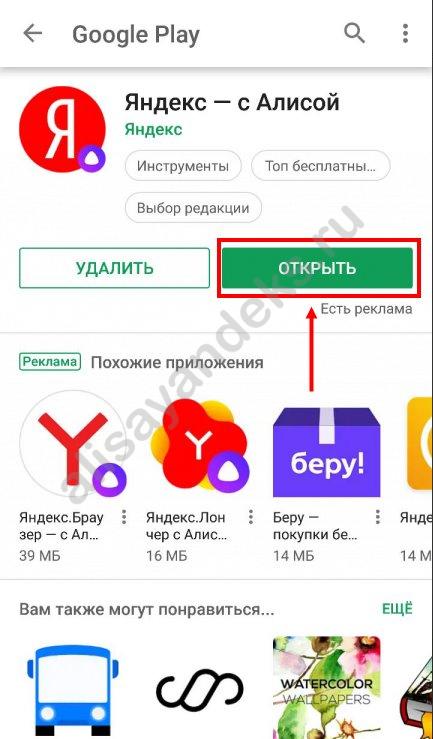
А если у тебя уже есть помощница, то, на всякий случай, обновить Алису на Андроид, как это сделать — узнаешь в другой нашей статье.
Итак, как добавить Алису на рабочий стол Андроид мы уже рассказали. Если ты уже загрузил программу, пропускай эту инструкцию и смело переходи к следующему шагу.
Рассказываем, как добавить виджет Алиса на главный экран телефона:
- Нажми на свободное место на экране и удерживай палец, пока не откроется режим настроек;
- Выбери пункт «Виджеты»;
- Выбери из списка название разработчика и кликни на «Яндекс.Поиск 1х1»;
- Готово!
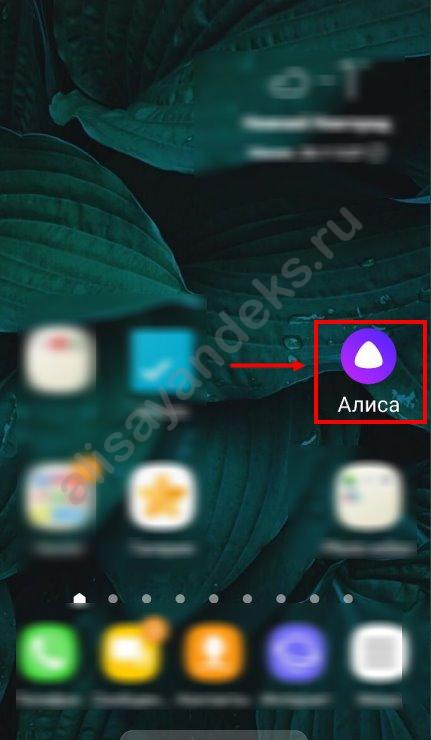
Теперь ты можешь использовать помощника более функционально и получить доступ ко всем командам и возможностям.
Далее можешь прочитать интересную статью про то, как очистить переписку с Алисой.
Голосовой помощник Алиса от Яндекс более других полезен русскоязычному пользователю. Вероятно, он будет запускаться на будущем фирменном телефоне, возможно отдельной кнопкой. На обычных телефонах под Android для вызова Алисы нужно запустить браузер или специальную утилиту от Yandex. Оба способа не слишком удобны. В этой статье мы расскажем, как установить Алису на главный экран любого смартфона на Андроид.
Как установить Алису на главный экран Android
По умолчанию на мобильниках с операционной системой от Google стоит голосовой помощник «Ок, Google». Помощник Yandex не будет слышать вас, если вы не зашли в фирменный браузер. Поэтому единственный способ обойти это ограничение — сменить стандартный лаунчер. Скачайте Яндекс.Лончер и установите его через стандартный магазин приложений Google.
Зайдите в настройки приложения по этой кнопке.
Найдите раздел «Другие», выберите опции активации голосового помощника.
Включите возможность голосовой активации с главного экрана.
При первом использовании голосовой активации приложению потребуется дать разрешение на использование микрофона.
Теперь достаточно разблокировать телефон и сказать «Привет, Алиса». Все возможности ассистента начинают работать. Например, можно открыть приложение.
Чтобы построить маршрут, нужно сказать «Поехали…» и далее адрес в понятной человеческой форме или название торгового центра. Алиса запустит «Карты от Яндекс», в которых теперь есть и навигация.
Чем еще хорош лаунчер от Яндекса
- Свежий дизайн, не как у всех. Настраиваемые обои, скачиваемые темы.
- Удобные виджеты с поддержкой Погоды от российского поисковика.
- Новостной сервис Дзен на первом экране.
- Экспериментальный список приложений с подбором по цвету значка программы.
И еще десятки других оригинальных решений.